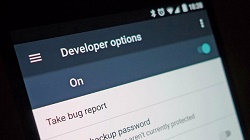به گزارش بولتن نیوز، در تنظیمات سیستم عامل اندروید، یک منوی پنهان به نام Developer Options وجود دارد که به شما اجازه ی دسترسی به انواع ترفندها و ابزارهای مفید را می دهد. با پیدا کردن این گزینه و فعالسازی آن، می توانید شماری از اقدامات مفید که پیش از این به آن ها دسترسی نداشتید را انجام دهید.
به عنوان مثال می توانید ظاهر سیستم عامل را تغییر داده و حتی موقعیت GPS خود را به موقعیتی جعلی بدل کنید. Developer Options همانطور که از نامش پیداست برای توسعه دهندگان در نظر گرفته شده، اما این بدان معنا نیست که برای دسترسی و روشن کردن آن نیاز به برنامه ریزی های گوناگون دارید.
فعالسازی Developer Options هزینه ی خاصی ندارد و تنها یک گزینه ی دیگر به بخش تنظیمات اندروید اضافه می کند. برای این کار لازم است به بخش About phone در تنظیمات اندروید مراجعه کرده و سپس روی گزینه ی Build number هفت بار ضربه بزنید.
در ادامه 5 هدف فعالسازی این تنظیمات را با یکدیگر مرور می کنیم.
1- روت کردن و نصب سیستم های عامل دیگر

یکی از دلایل اصلی و مهم استفاده از Developer Options نصب رام های شخصی سازی شده ای چون CyanogenMod و یا موارد دیگر است. کار ساده ای نیست، اما خوشبختانه می توانید راهنمایی های زیادی در اینترنت برای شروع این کار پیدا کنید.
اولین قدم در روت هر تلفن هوشمند فعالسازی منوی Developer Option است که به شما اجازه می دهد انواع ترفندهای پیشرفته را روی تلفن همراه خود پیاده کنید. از نصب اپلیکیشن های پیشرفته گرفته (همچون ابزار های Task Automator و File Undeleter) تا تهیه نسخه ی پشتیبان از هر آن چیزی که روی تلفن هوشمند شما وجود دارد.
فعالسازی گزینه ی Developer Options گارانتی دستگاه شما را باطل نمی کند، اما روت کردن و یا نصب سیستم عاملی دیگر چرا. بنابراین پیش از انجام این دو کار خود را برای تبعاتی که برایتان در پی خواهند داشت آماده کنید.
2- سرعت بخشیدن به انیمیشن های دستگاه

با مراجعه به منوی Developer Options گزینه های مختلفی چون Window animation scale ،Transition animation scale, و Animator duration scale را مشاهده خواهید کرد. با کاهش دادن مقادیر موجود در این گزینه ها می توانید به اندروید سرعت ببخشید و کاری کنید تا فاصله ی فشردن دکمه ها تا نمایش نتایج به حداقل میزان ممکن خود برسد.
استفاده از این گزینه ها روی یک دستگاه کند موجب سریع تر شدن کارها شده و در یک دستگاه قدرتمند تر احساس سریع تر انجام شدن فرآیندهای مختلف را به شما می دهد. توجه کنید اگر وضعیت انیمیشن ها را به خاموش تغییر دهید، ممکن است در برخی از اپلیکیشن های خود با مشکل مواجه شوید. بنابراین بهتر است مقدار آن را روی 0.5x تنظیم نمایید.
اعمال تغییرات در تنظیمات Window animation scale سرعت باز و بسته شدن پنجره ها و Transition animation scale سرعت جا به جا شدن بین اپلیکیشن های مختلف را کنترل می کند. پیرو همین موضوع، گزینه ی Animator duration scale نیز انیمیشن های درون برنامه ای مانند ضربه زدن روی منوها و دکمه ها را کنترل می نماید.
3- تغییر موقعیت GPS دستگاه به موقعیتی جعلی

برخی اوقات ممکن است دلتان بخواهد دوستان شما و یا اپلیکیشنی که در حال استفاده از آن هستید، فکر کند در موقعیتی به غیر از مکان اصلی تان قرار دارید. خبر خوش آن که Developer Option این امر را ممکن می سازد. برای تغییر موقعیت GPS دستگاه خود به پایین اسکرول کرده و سپس روی گزینه ی Select mock location app کلیک کنید.
همانطور که مشاهده می کنید برای این کار به یک اپلیکیشن GPS spoofing نیاز خواهید داشت. برای این کار اپلیکیشن های رایگان فراوانی از جمله Fake GPS Location و Fake GPS Location Spoofer Free وجود دارد. یکی از این موارد را دانلود و آن را برای دریافت مجوزهای لازم و پیکربندی تنظیمات اجرا کنید.
پس از انجام این کار می توانید به منوی Developer Options بازگشته، برنامه ی مورد نظر خود را انتخاب و موقعیت GPS آن را تغییر دهید. این مورد برای اپلیکیشن هایی که مختص به برخی از نقاط جهان هستند و همچنین گمراه کردن افرادی که در لیست تماس تان قرار دارند، بسیار مفید است.
4- سرعت بخشیدن به بازی های سنگین

اگر از موبایل تان برای اجرای بازی های سنگین استفاده می کنید و می خواهید بهترین نتیجه را در اجرای آن ها ببینید، می توانید برخی ویژگی های گرافیکی پیشرفته ی بازی های خود را به لطف Developer Options فعال کنید. به عنوان مثال همچون تصویر بالا قادر به روشن کردن گزینه ی Force 4x MSAA خواهید بود.
انجام این کارها سبب می شود تا از نظر بصری و سرعت اجرای بازی های سنگین، تجربه ی نرم و روان تری داشته باشید. با این حال بد نیست بدانید که پیاده سازی این تنظیمات، نیازمند تلفن هوشمندی با پردازنده گرافیکی معقول و مناسب است، در غیر این صورت شاهد برخی مشکلات در بازی ها خواهید بود (به همین علت گزینه ی مورد نظر در حالت پیش فرض غیر فعال است).
تمامی این پردازش های اضافی معمولاً خالی شدن باتری تلفن هوشمند شما را تسریع می کنند. همچنین این تغییرات در هر تلفن هوشمند با دیگری متفاوت است. به سطح باتری خود و تغییراتی که در سرعت خالی شدن آن ایجاد می شود دقت کنید و پس از آن تصمیم بگیرید که فعال کردن چنین گزینه هایی برای شما ارزشمند است یا خیر.
5- ضبط فعالیت های صفحه ی نمایش

اگر به هر دلیلی می خواهید فعالیت های صفحه نمایش خود را ضبط کنید، فعال کردن منوی Developer Options این موقعیت را برای شما فراهم می کند. کافیست دستگاه تان را به یک رایانه متصل کرده تا با استفاده از بسته ی Android Studio امکان ضبط فعالیت های صفحه ی نمایش خود را داشته باشید.
برای انجام این کار نیاز است تا مواردی را بدانید. بدین منظور می توانید به این لینک مراجعه کنید؛ نگران نباشید یادگیری این مراحل و پیاده سازی آن ها زیاد وقت شما را نمی گیرد. همچنین در صورتی که تلفن هوشمندتان توسط رایانه ی مورد استفاده شناسایی نشد، کافیست گزینه ی USB debugging را از طریق منوی Developer Options فعال کنید.
این مثالی خوب است تا بدانید که منوی Developer Options کنترل بیشتری بر دستگاه اندرویدی و تنظیمات پیش فرض آن را برایتان ممکن می کند. با استفاده از تنظیمات پنهان می توانید به سیستم عامل در سطح پایین تری از حد نرمال دسترسی داشته باشید. برای پنهان کردن مجدد آن نیز کافیست به منوی تنظیمات رفته، وارد بخش اپلیکیشن ها شوید و سپس مسیر Settings > Storage > Clear Data را دنبال کنید.
ش